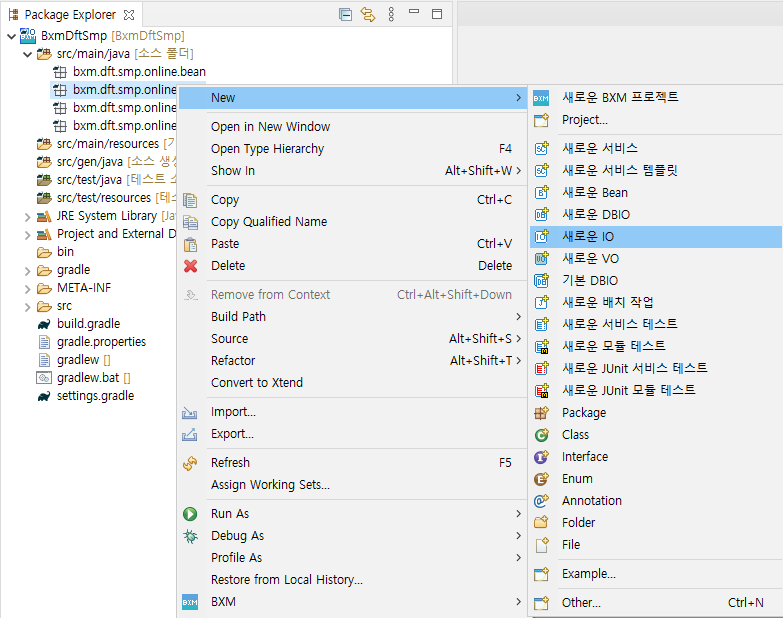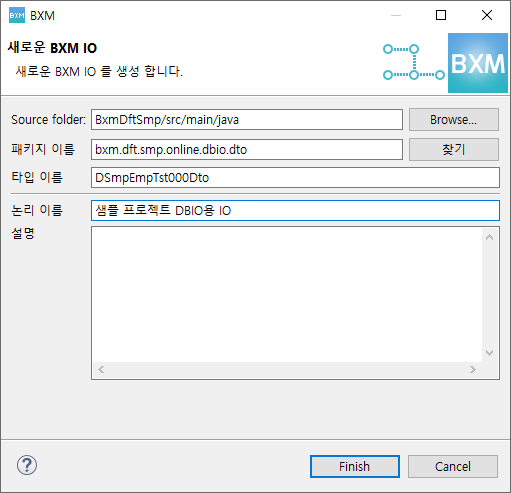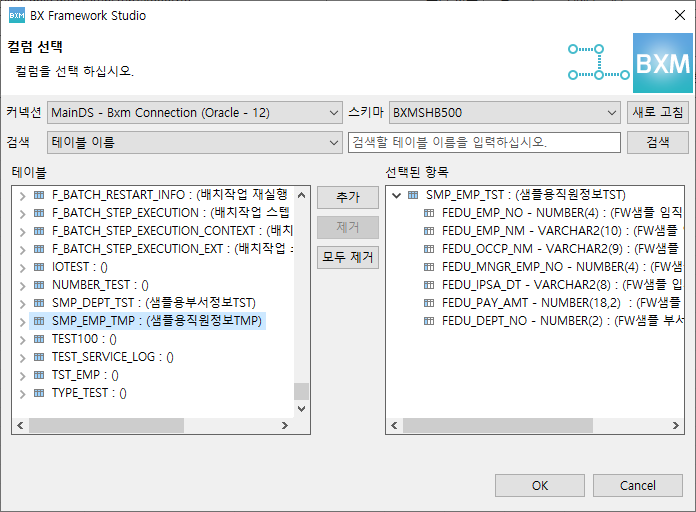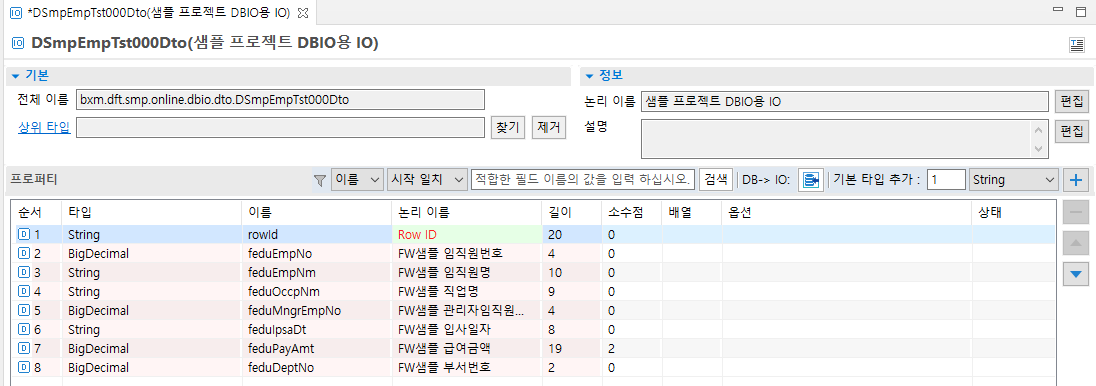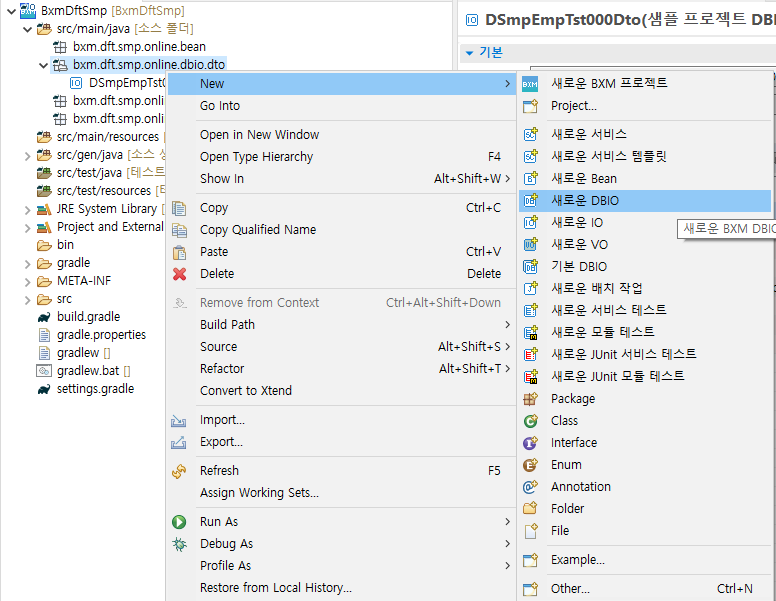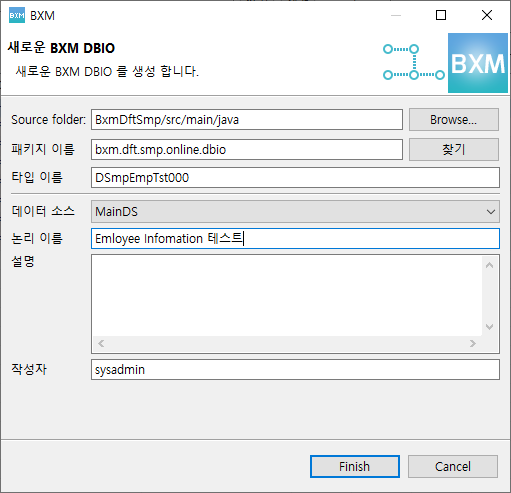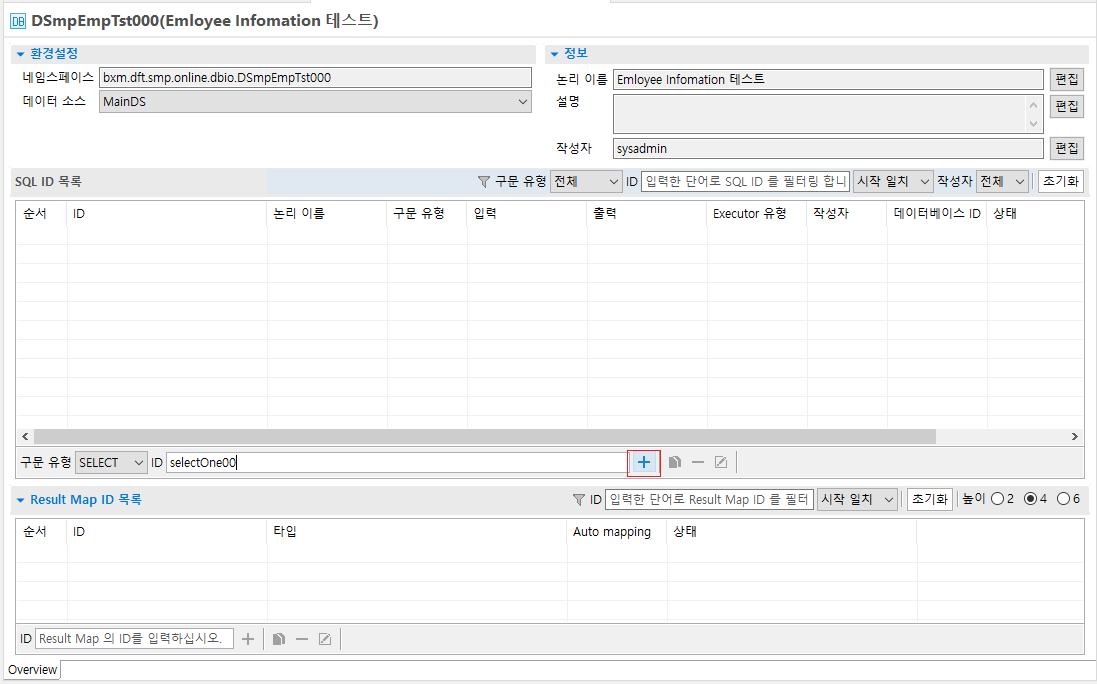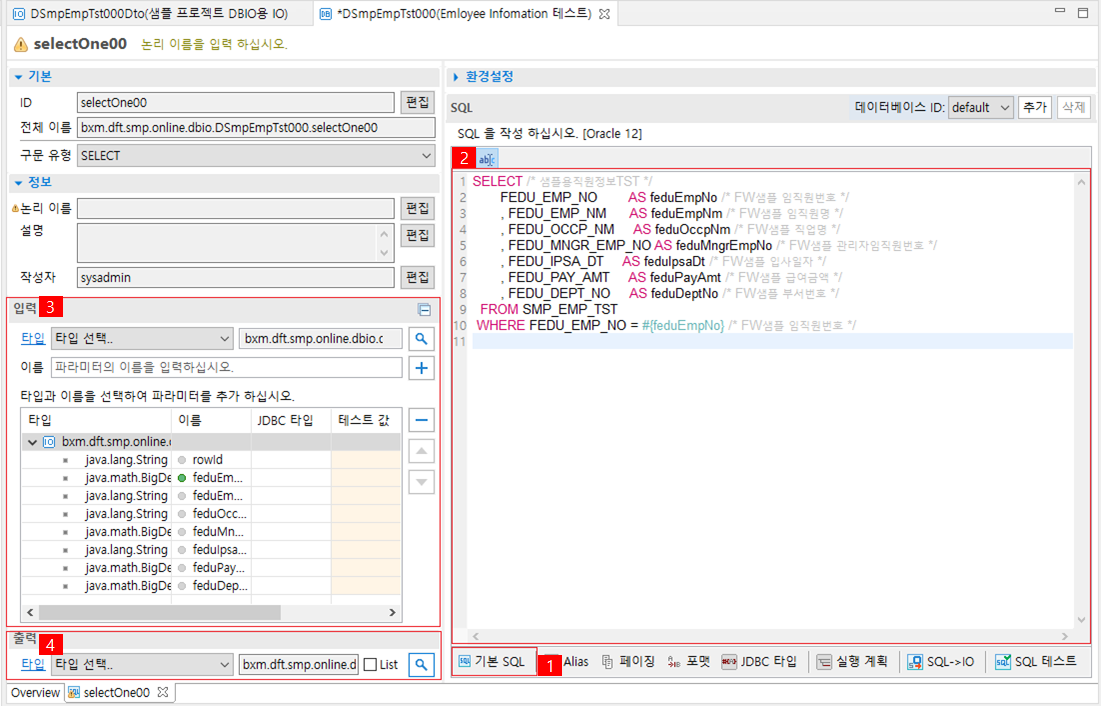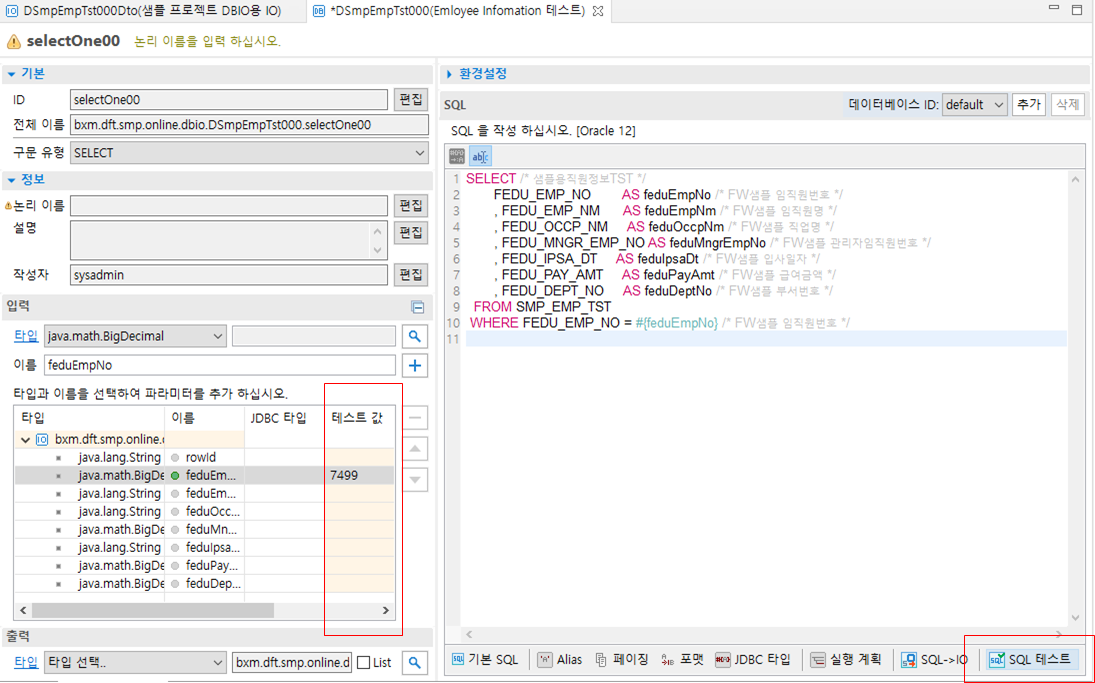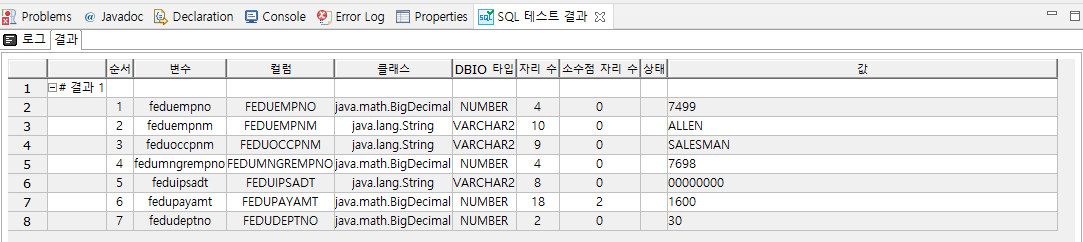DBIO 작성
2. DBIO IO 생성
-
DBIO에 사용할 IO를 생성한다. 패키지 익스플로러에서 우클릭 → New → 새로운 IO를 선택한다. (단축키 : Ctrl + N →BXM→새로운 IO 선택)
-
IO 이름을 입력한다.
DBIO IO는 bxm.dft.smp.onlne.dbio 하위에 dto 패키지 하위에 작성했다.
-
생성된 IO에 필드를 정의한다. DB→IO 버튼을 클릭하면 아래와 같은 팝업이 뜨며, 원하는 테이블의 컬럼을 필드로 가져올 수 있다. 또는 직접 입력한다.
아래는 생성된 IO이다. rowId는 사용을 위해 임의로 추가하였다.
3. DBIO 작성
-
DBIO를 생성한다. 패키지 익스플로러에서 우클릭 → New → 새로운 DBIO를 선택한다.
-
DBIO 이름과 논리 이름을 작성한다.
-
생성된 DBIO에 SQL ID를 입력 후 + 버튼을 눌러 추가한다.
-
SQL과 입력/출력 타입을 입력한다. 자세한 DBIO 작성법은 *BXM 사용자가이드 - Studio*를 참고한다. 본 가이드에서는 DBIO 작성법을 간단하게 설명한다.
1 : 기본 SQL 버튼을 클릭하면 선택한 테이블과 Statement 종류에 따라 자동으로 SQL이 생성된다.
2 : 자동으로 생성된 SQL을 볼 수 있으며, 직접 수정/입력이 가능하다.
3 : 입력 타입을 검색해서 추가한다.
4 : 출력 타입을 검색해서 추가한다.
아래는 입력한 SQL이다.
SELECT A.FEDU_EMP_NO AS feduEmpNo , A.FEDU_EMP_NM AS feduEmpNm , A.FEDU_OCCP_NM AS feduOccpNm , A.FEDU_MNGR_EMP_NO AS feduMngrEmpNo , A.FEDU_HIRE_DT AS feduHireDt , A.FEDU_PAY_AMT AS feduPayAmt , A.FEDU_DEPT_NO AS feduDeptNo FROM SMP_EMP_TST A WHERE A.FEDU_EMP_NO = #{feduEmpNo}